百度翻译怎么改变英文发音?
Hello!大家好,我是阿广,今天小编来分享一下“百度翻译怎么改变英文发音?”这篇文章,我们每天分享有用的知识,下面小编就来分享一下吧,大家一起来学习吧!(⊃‿⊂)
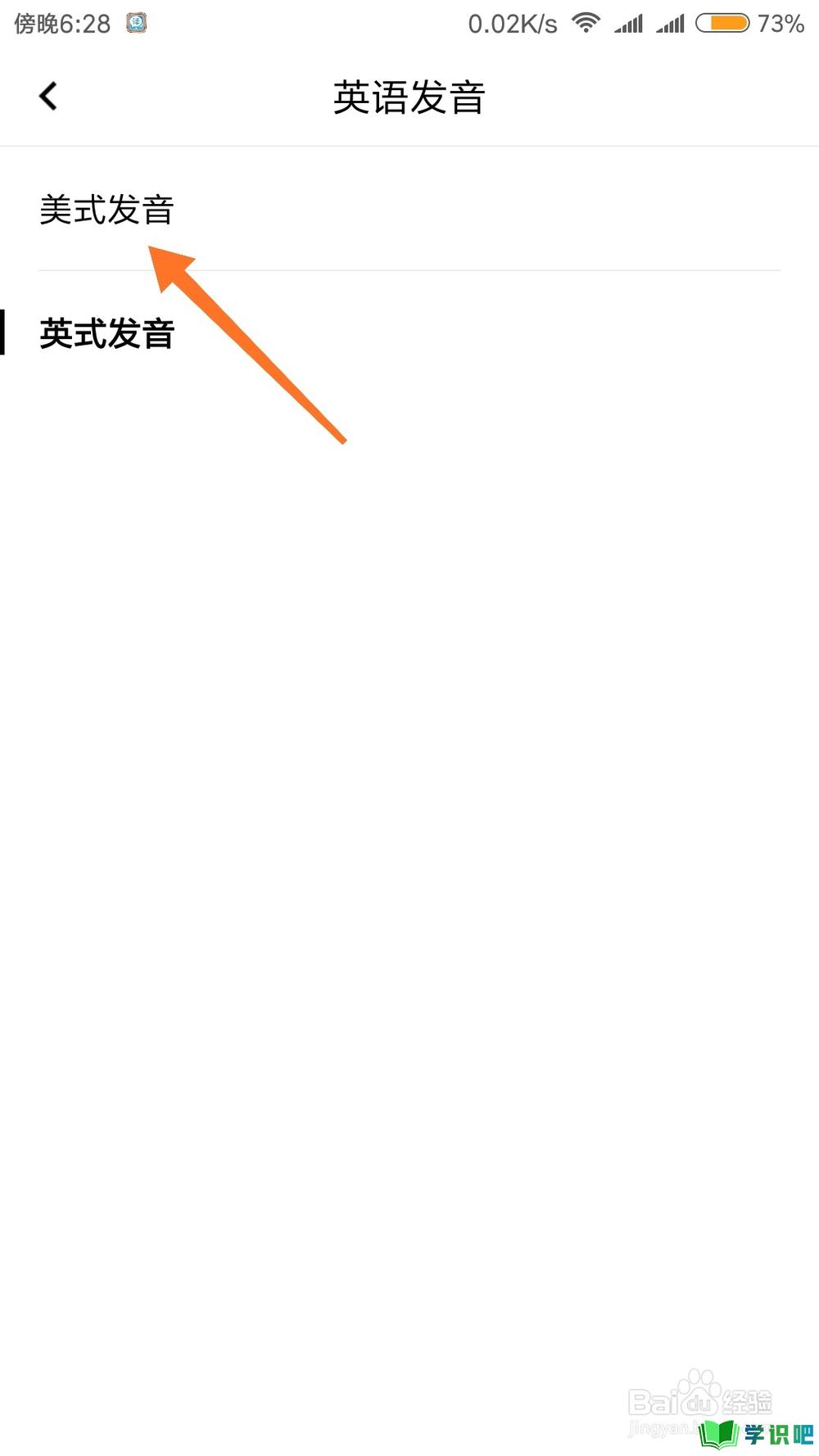
原料/工具
无
方法/步骤
第1步
首先,我们在桌面找到百度翻译,点击即可进入,如下
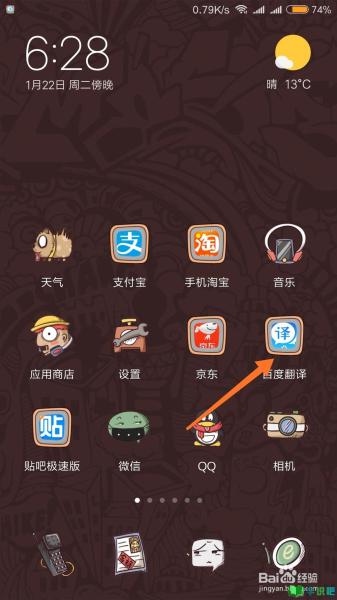
第2步
然后,我们在百度翻译下方四个选项中点击我,进入最右边界面,如下
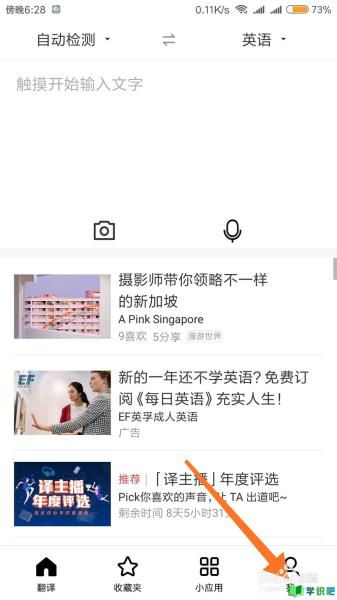
第3步
然后,我们在如下界面找到倒数第三栏的设置,点击进入,如下图
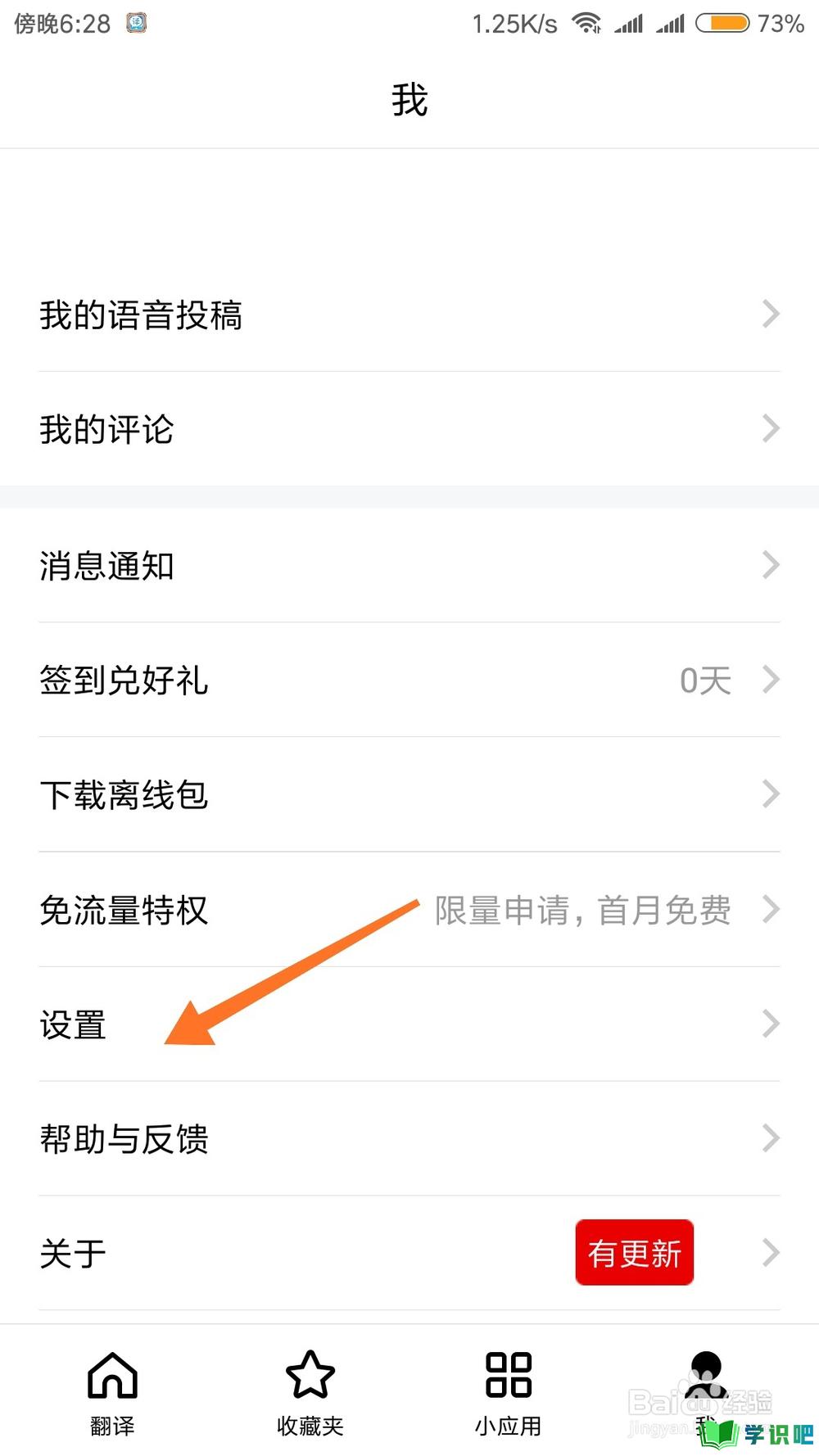
第4步
然后,在设置界面,我们就可以看到英文发音选项了,如下图所示,点击即可。
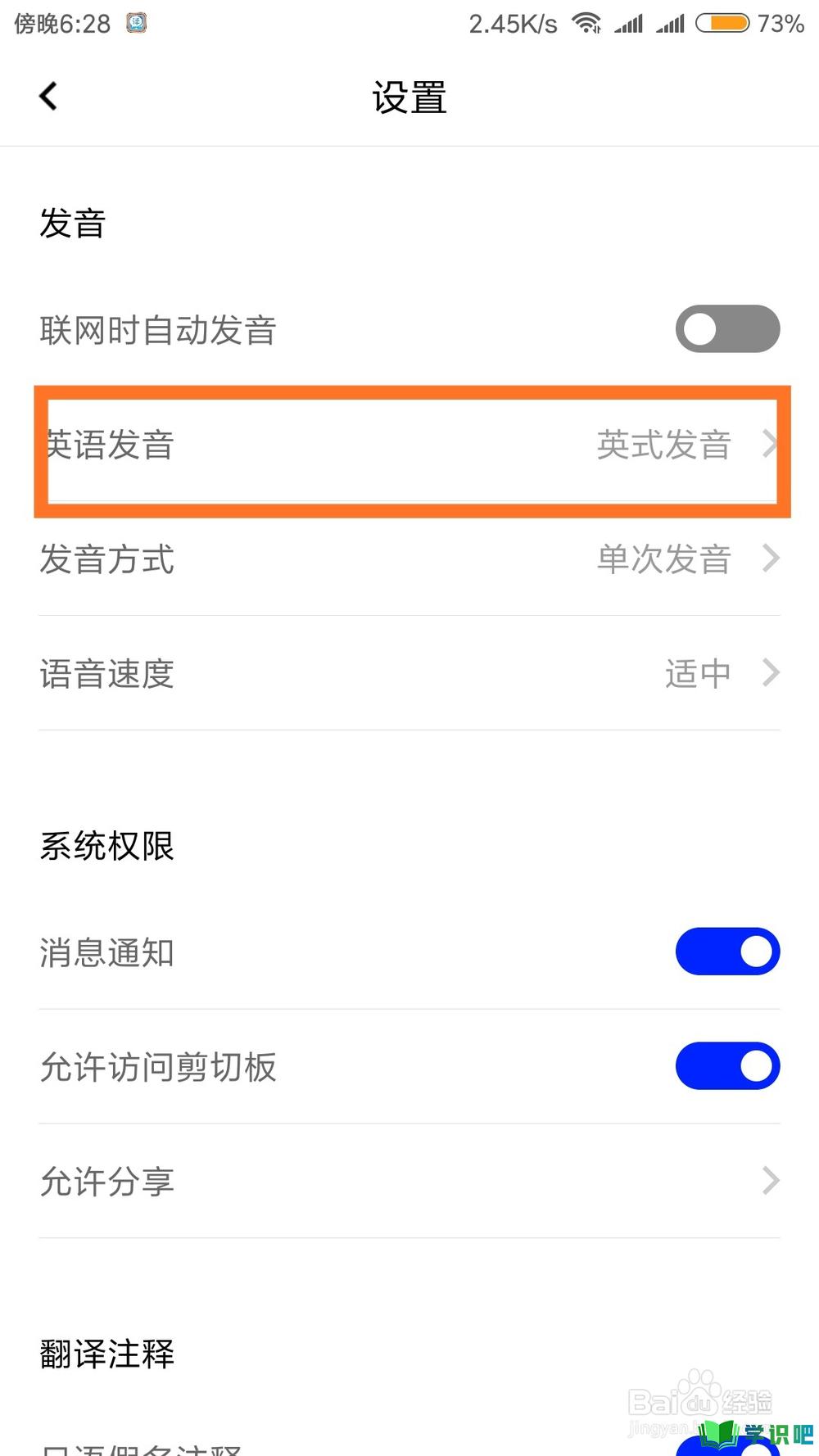
第5步
我们点击进入英语发音设置,可以看到有两种发音,一种是英式发音,一种是美式发音。点击即可选择。
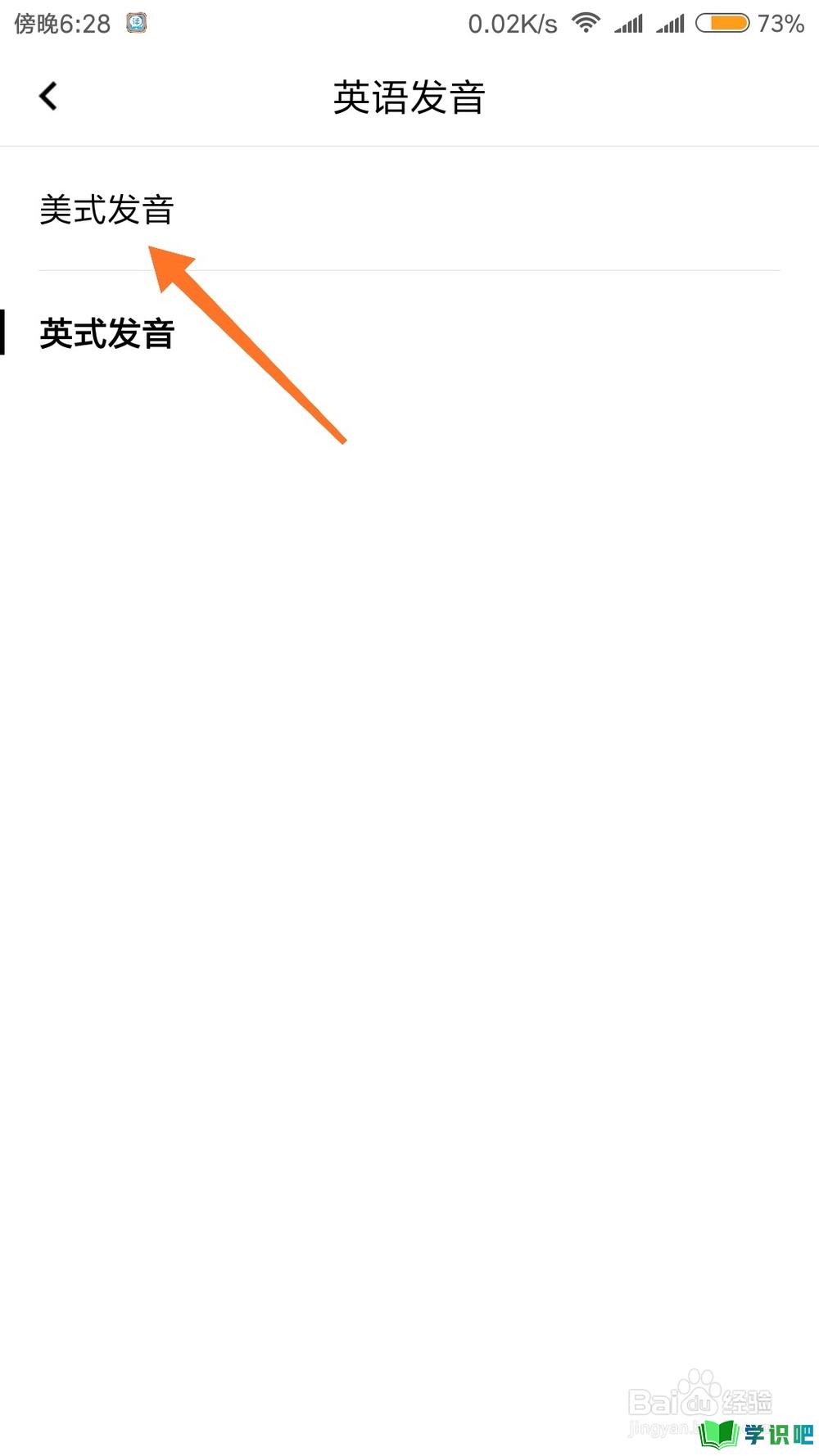
第6步
上面选择的发音是对于英语来说的,我们并不能选择其他语言的发音,点击即可查看。
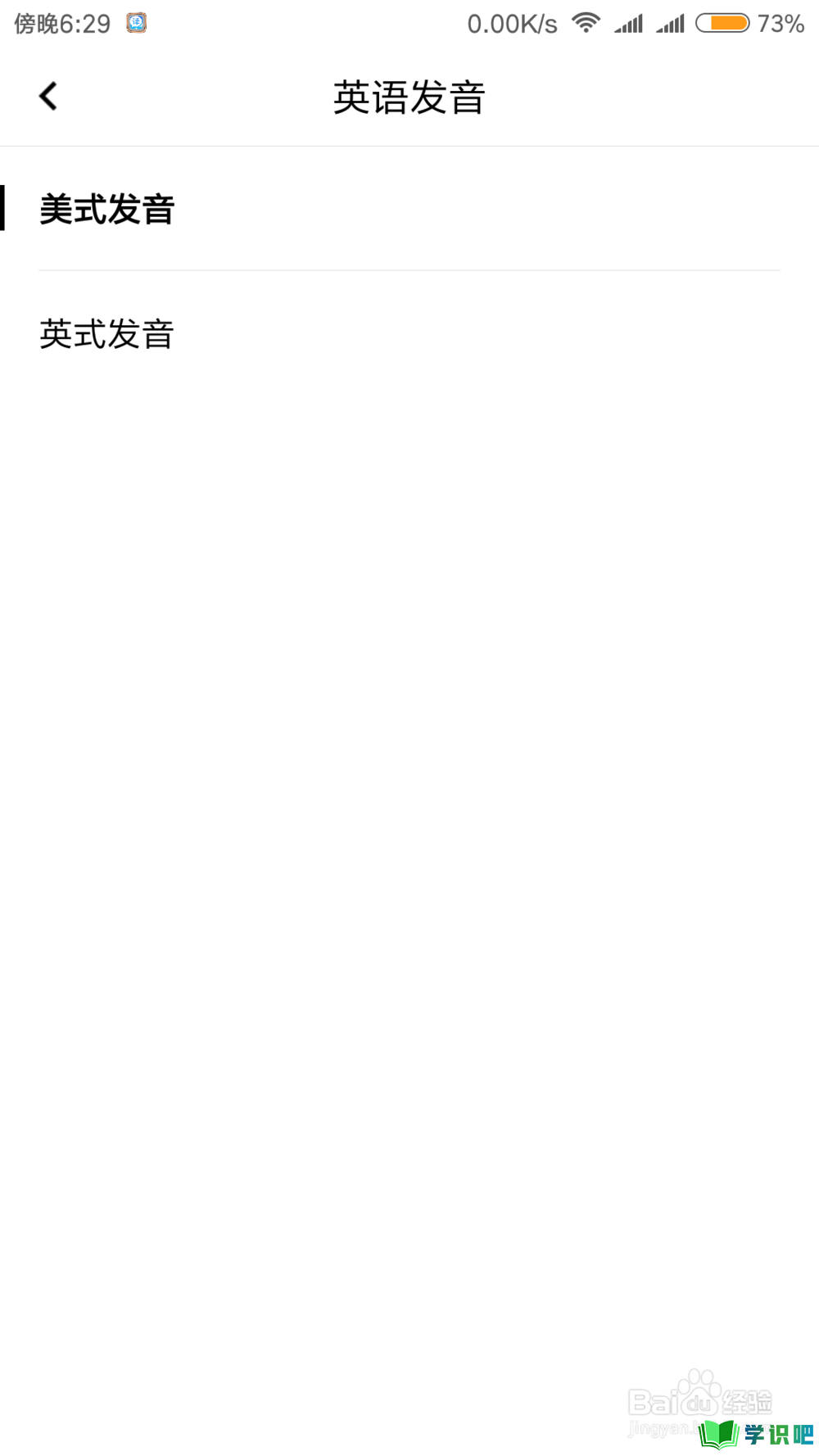
温馨提示
以上就是“百度翻译怎么改变英文发音?”的全部内容了,小编已经全部分享给大家了,希望大家能学到新的知识!最后,小编希望以上分享的内容对大家有所帮助,如果觉得还不错就给小编点个赞吧!(⊃‿⊂)
